100가지 팁 #25: 파일 속성과 동등한 Mac은 무엇입니까?
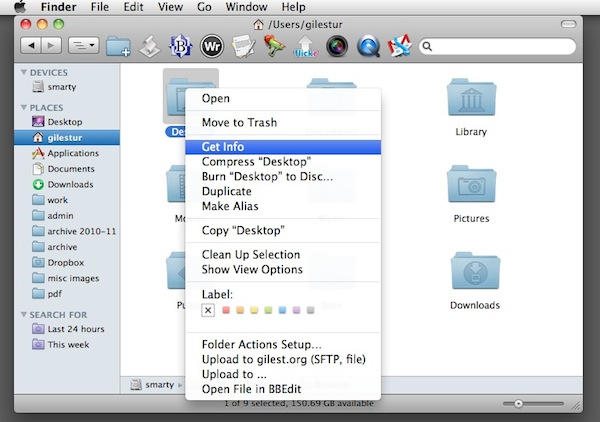
Windows에서는 파일을 마우스 오른쪽 버튼으로 클릭하고 "속성"을 클릭하여 파일 자체에 대한 메타 정보(예: 크기 등)를 보는 데 익숙해져 있을 수 있습니다.
Mac OS X에서는 "정보 입수" 명령을 선택하여 동일한 작업을 수행할 수 있습니다.
다음과 같은 다양한 방법으로 액세스할 수 있습니다.
- Finder 창에서 파일을 선택하고 Command+I를 누르십시오.
- 그것을 선택하고 파일 메뉴를 클릭한 다음 정보 입수를 클릭합니다.
- 그것을 선택한 다음 Finder 도구 모음에서 동작 버튼을 클릭하고 정보 입수를 선택하십시오
- Control-클릭 또는 마우스 오른쪽 버튼으로 클릭하고 팝업 목록에서 정보 입수를 클릭합니다.
파일, 폴더, 드라이브 등 Finder 윈도우에 표시되는 모든 항목에서 정보 입수를 사용할 수 있습니다.
다음과 같은 내용이 표시됩니다.
정보 창에는 선택한 파일에 대한 메타데이터와 같이 표시될 것으로 예상되는 항목이 포함되어 있습니다. 그러나 예상하지 못한 다른 기능이 있습니다.
예를 들어, "스포트라이트 댓글" 상자에 자신만의 댓글이나 텍스트 태그를 추가할 수 있으며, 이는 내장된 Spotlight 검색 시스템에 의해 선택됩니다. 따라서 할 일 목록 파일에 빠르게 액세스하려면 여기에 "ttt"와 같은 특이한 문자열을 추가할 수 있습니다. 그러면 Spotlight 검색 상자에 "ttt"를 입력하여 해당 파일을 빠르게 찾을 수 있습니다.
색상이 지정된 작은 사각형 중 하나를 클릭하여 레이블을 적용할 수 있습니다(레이블에 대해서는 곧 자세히 살펴보겠습니다). 잠김 확인란을 클릭하여 파일을 완전히 잠글 수 있습니다. 즉, 편집을 방지할 수 있습니다.
더 아래로 연결 프로그램 섹션은 이 파일을 두 번 클릭할 때 일반적으로 어떤 응용 프로그램이 이 파일을 열 것인지 보여줍니다. 기본적으로 이 파일을 다른 응용 프로그램에서 열려면 여기에서 변경할 수 있습니다. 드롭다운 목록에서 원하는 애플리케이션을 선택하기만 하면 됩니다. (이것이 왜 유용한가요? 자주 편집하는 Word 문서가 있지만 매번 Word에서 열리지 않도록 하려면 대신 TextEdit에서 열도록 설정할 수 있습니다. 필요할 때 여전히 Word에서 열 수 있습니다.)
정보 패널에는 유용한 기능이 많이 있습니다. 파일이나 폴더의 동작에 대해 변경하고 싶은 것이 있다면 가장 먼저 확인해야 합니다.
(당신은 우리 시리즈의 25 번째 게시물을 읽고 있습니다. Windows 스위처를 위한 100가지 필수 Mac 팁 및 트릭. 이 게시물은 OS X 초보자에게 Mac 사용의 가장 기본적이고 기본적인 개념을 설명합니다. 더 찾아 봐.)


